|
2312 |
如何在Excel設定自動HighLight一條正在使用的工作列? |
如果我們使用的Excel工作表表格範圍很寛橫跨幾十欄,有時候眼睛會看歪,只能手動把滑鼠移到該列把它用顏色HighLight起來。
但如果是一列一列的往下移動,總不能一列一列的加上顏色和取消顏色設定吧!
雖說設定成表格模式可以有自動隔行上色的功能,但眼睛還是會看歪,最好的設定方式是當我們用滑鼠選定的儲存格就會自動HighLight成我們指定的顏色時,那麼眼睛絕對不會再看歪了!
1、在Excel點取「公式 > 定義名稱」圖示。
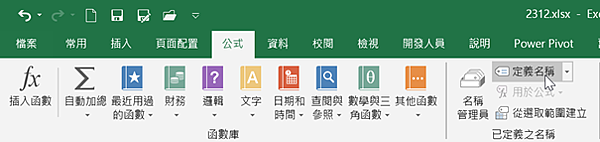

2、在「新名稱」對話方塊,點取「名稱」欄位輸入「ActiveRow」字串。
3、點取「參照到」欄位,輸入「=1」。
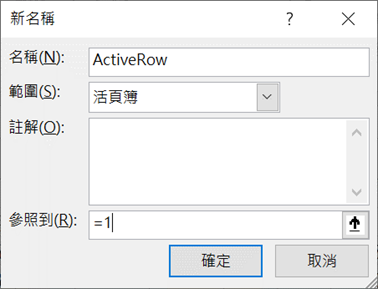

4、點取「確定」鈕。
5、點取工作表左上角的三角形去HighLight整張工作表。
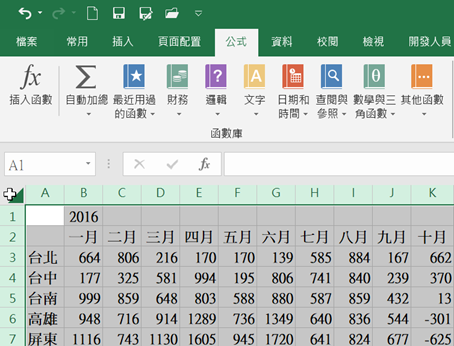

6、點取「常用 > 設定格式化的條件▼ > 新增規則」項目。


7、在【新增格式化規則】對話方塊,點取「使用公式來決定要格式化哪些儲存格」項目。
8、點取「格式化在此公式為TRUE的值」欄位,輸入「=row(A1)=ActiveRow」字串。
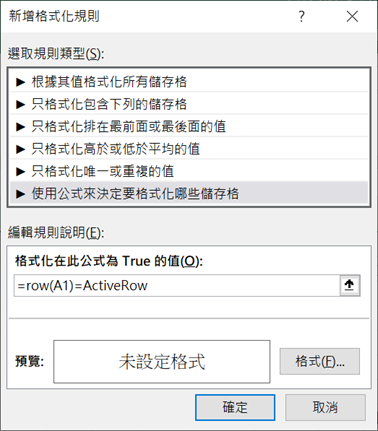

9、點取「格式」鈕。
10、在【設定儲存格格式】對話方塊,點取「填滿」標籤。
11、點取一個淡一點的顏色來當自動HighLight正在使用的工作列的顏色。
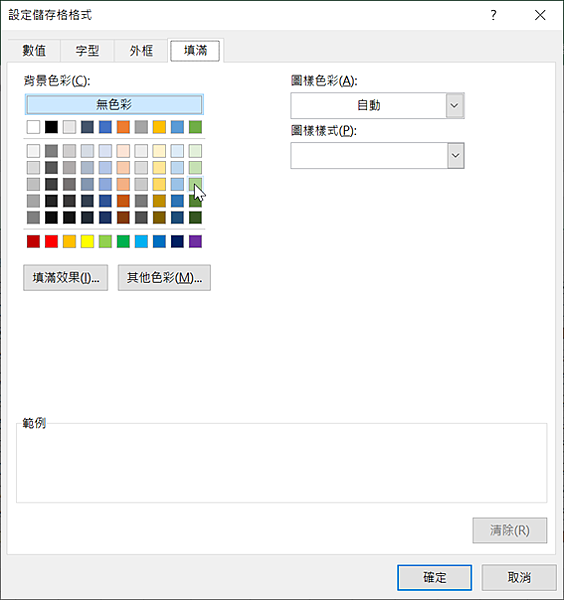

12、點取「確定」鈕,回到【新增格式化規則】對話方塊。
13、點取「確定」鈕。
14、現在會看到Excel工作表的第一列是HighLight了。


現在只需要寫一個小小的VBA 程式碼來控制這個自動HighLight的功能。
15、按Alt+F11鍵,開啟VBA應用程式視窗。
16、選擇要有這個自動HighLight功能的工作表(例如:工作表1)或是活頁簿(This Workbook)。
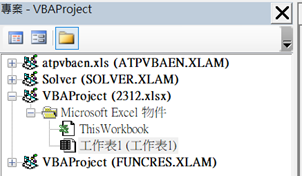

17、輸入下面這個VBA程序。
Private Sub Worksheet_SelectionChange(ByVal Target As Range)
With ThisWorkbook.Names("ActiveRow")
.Name = "ActiveRow"
.RefersToR1C1 = "=" & ActiveCell.Row
End With
End Sub


18、按ALT+F4鍵關閉VBA視窗。
這時只要點取任何一列中任意一個儲存格,該列即會HighLight。
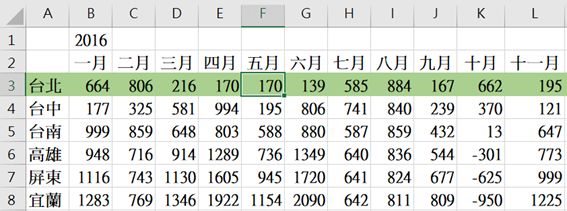

【注意事項】
一旦加了這個VBA程序,UNDO功能就失效囉.
部落格相關範例
|
2021.03.01 |
|
|
2020.12.27 |
|
|
2020.12.21 |
|
|
2020.11.30 |
|
|
2020.11.05 |
|
|
2020.10.27 |
|
|
2020.10.14 |
|
|
2020.09.11 |
|
|
2020.08.05 |
|
|
2019.10.24 |
|
|
2019.09.16 |
|
|
2019.09.02 |
|
|
2019.04.28 |
|
|
2019.04.03 |
|
|
2019.03.24 |
|
|
2018.05.24 |
|
|
2018.05.08 |
|
|
2018.01.05 |
|
|
2017.02.25 |
|
|
2017.02.24 |






 留言列表
留言列表


 待過公司
待過公司